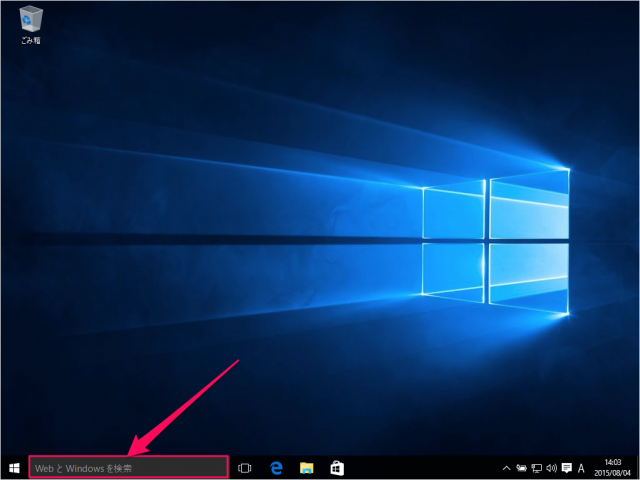
デスクトップの左下にある「Web と Windows を検索」というフォームに
Windows10 で、パソコンを起動するたびにパスワードを入力するのはめんどくさい! という方に対して、起動時のパスワード入力を省略し、自動サインインする方法を紹介します。
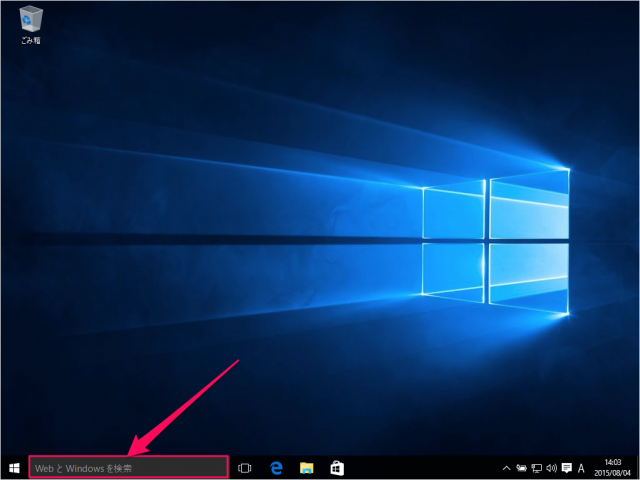
デスクトップの左下にある「Web と Windows を検索」というフォームに
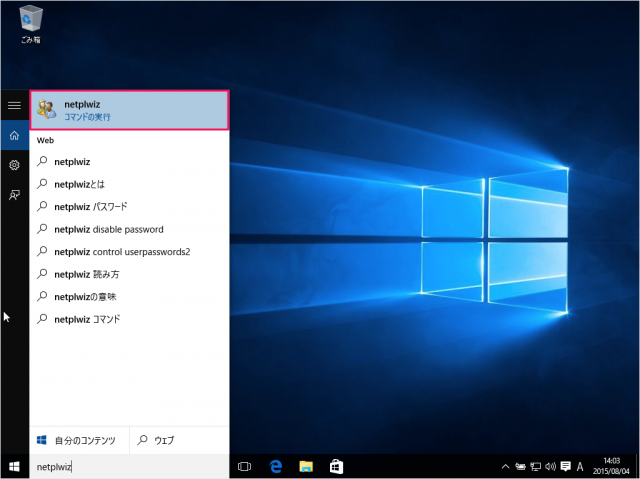
いろいろな候補が表示されるので「netplwiz コマンドの実行」をクリックします。
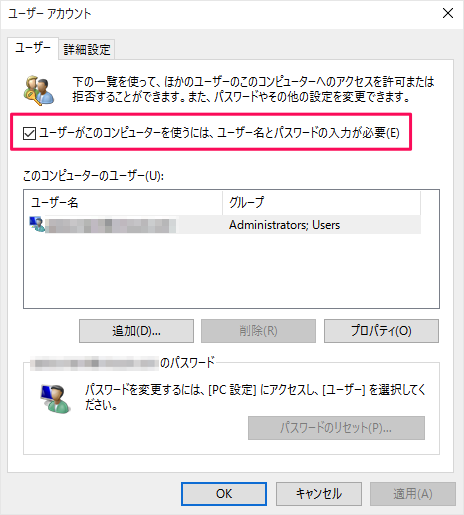
クリックすると「ユーザーアカウント」というウィンドウが表示されるので、次の項目からチェックをはずします。
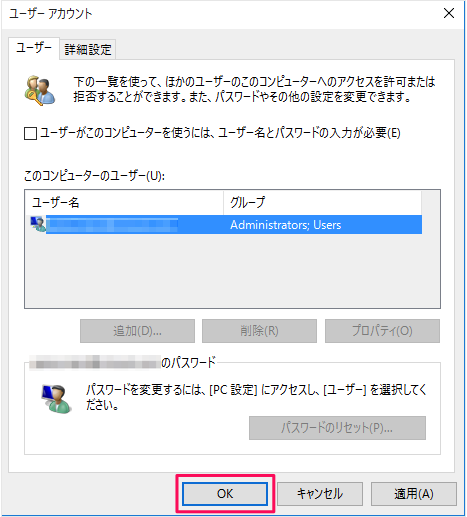
チェックがはずれていること確認し、「OK」をクリックします。
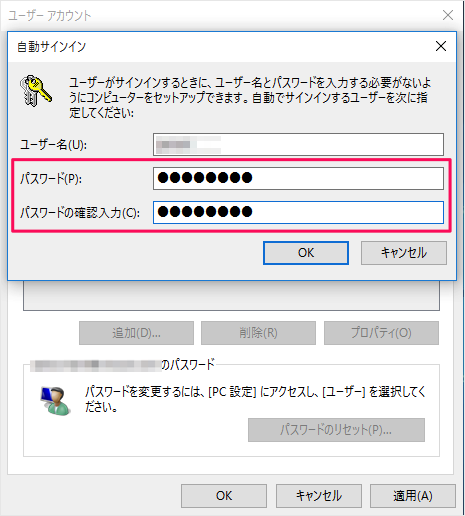
クリックすると「自動サインイン」ウィンドウが表示されるので、「パスワード」を入力し「OK」をクリックしましょう。
これでパスワード入力の省略(自動サインイン)の設定は完了です。実際に自動サインインできるかどうかを確認してみましょう。